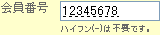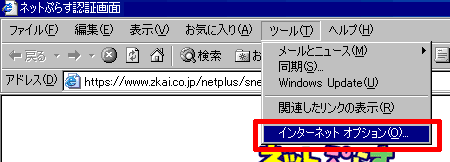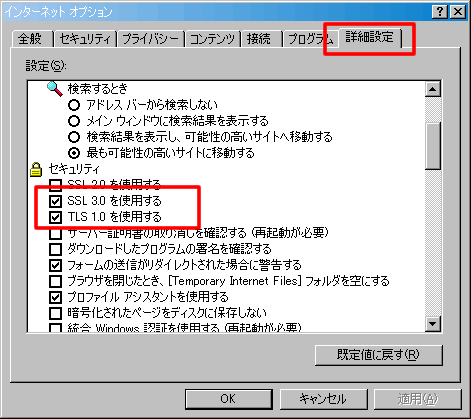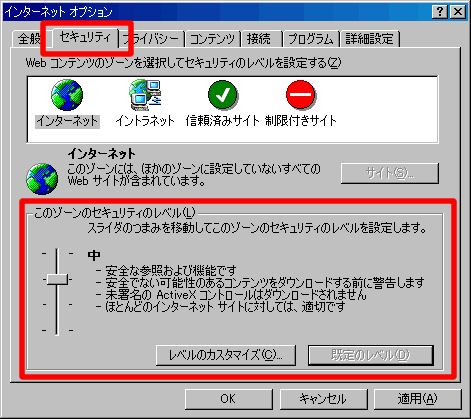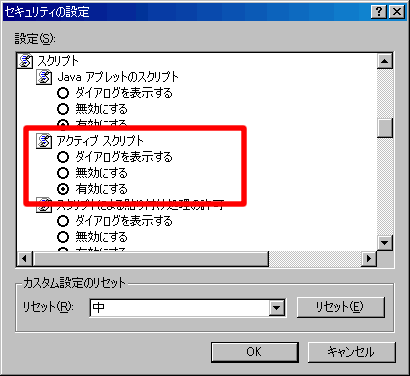| もくじ | |
1.「入力された会員番号がまちがっています」と表示される |
|
会員番号とパスワードを入力して[ネットぷらすに入る]ボタンをクリックしたときに、「入力された会員番号がまちがっています」と表示される原因は次の通りです。 ●会員番号にハイフン(−)を入れている ●入力モードがまちがっている ●(保護者の方の場合)お子様の会員番号に「H」を付けていない ●Z会中学コースを退会して1年1ヵ月以上経過した |
2.「入力されたパスワードがまちがっています」と表示される |
|
会員番号とパスワードを入力して[ネットぷらすに入る]ボタンをクリックしたときに、「入力されたパスワードがまちがっています」と表示される原因は次の通りです。 ●(ネットぷらすを初めて利用する場合)「中学コースお手続内容確認書」に ●パスワードを変更したところ入れなくなった/パスワードを忘れた ●中学コースに申し込んでいない 【「ネットぷらす」に関するお問い合わせは】 |
|
3.「■ネットぷらすへの接続が切れました」と表示される |
|
ログインしたあとに、「ネットぷらすへの接続が切れました」と表示される場合は、下記の手順でお使いのパソコンのCookieの設定を変更してください。 【Windowsのパソコンで、ブラウザがInternet
Explorerの場合】 ※上記のように設定すると、すべてのサイトに対するセキュリティが甘くなります。
【Macintoshのパソコンで、ブラウザがSafariの場合】 ・Safariメニューの中の[環境設定]をクリック ・[セキュリティ]の項目をクリック
|
|
4.「ページを表示できません」と表示される |
|
ネットぷらすの認証画面(会員番号、パスワードを入力する画面)にアクセスしたときに、「ページを表示できません」と表示される場合があります。 ●ネットぷらすのサーバが非常に混雑している、もしくは、サーバがダウンしている ●使用しているパソコンが、SSL通信に対応していない 【Windowsのパソコンで、ブラウザがInternet
Explorerの場合】 【Windowsのパソコンで、ブラウザがInternet
Explorerの場合】 |
|
5.ネットぷらすにログインした後に表示される「■ネットぷらす終了操作についてのお願い」の[OK]をクリックしても反応がない |
|
ネットぷらすにログインした後、画面を開いたまま30分以上放置したり、「終了」ボタンから正式にログアウトしないで再度ネットぷらすにアクセスすると、「■ネットぷらす終了操作についてのお願い」画面が表示されます。 【Windowsのパソコンで、ブラウザがInternet
Explorerの場合】
【Macintoshのパソコンで、ブラウザがSafariの場合】 ・「Safari」メニューの「環境設定」を選択 ・「セキュリティ」をクリック ・「Webコンテンツ」の項目の[JavaScriptを有効にする]にチェックを入れる
|
| 問題が解決しないときは・・・ |
|
【WEBサポートデスク】
|
| [前のページに戻る] |